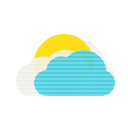Millones de personas han recurrido a la aplicación de video chat de Zoom para trabajar y estudiar desde casa durante la pandemia del coronavirus. Y muchos han descubierto un pequeño y divertido escenario que transforma el fondo de tu video desde la habitación detrás de ti en el espacio exterior o en el puente Golden Gate de San Francisco. Incluso puedes subir tu propia foto para personalizar el fondo de tu sesión.
Zoom, que está viendo un enorme aumento en el uso como resultado de los gobiernos que exigen a las personas quedarse en casa, mantendrá tu imagen de fondo bastante bien, lo que lo convierte en una forma divertida de expresarte, o bien de esconder el desorden de tu habitación. Después de todo, es posible que quieras que los participantes se centren en ti y no en tu colección de curiosidades.
Solo ten en cuenta que si tiendes a gesticular mucho o reclinarte en tu silla, o si un cachorrito o un niño caprichoso cae sobre tu regazo durante tu llamada, tu interlocutor notará interrupciones en el fondo.
Cambia tu fondo de Zoom en el app de escritorio
1. En el app de Zoom, haz clic en la esquina superior derecha de tu perfil y haz clic en Settings (configuración)
2. En el menú de la izquierda haz clic en Virtual Background.
3. Verás algunas opciones de fondo predeterminadas proporcionadas por Zoom, incluida una escena del espacio exterior o una escena con pasto. Puedes elegir uno de ellos haciendo clic sobre esta, y también cambiará automáticamente tu pantalla. También hay una opción por si tienes una pantalla verde y quieres usarla.
4. Si deseas cargar una foto para usarla como fondo, en la misma página de fondo virtual, haz clic en el ícono + al lado de donde dice Elegir fondo virtual. Aparecerá un cuadro que te permitirá cargar una foto desde tu computadora. Haz clic en la que desees, y aparecerá junto a las otras imágenes como una opción para que elijas.
5. Para borrar las fotos que has cargado anteriormente, toca sobre la X en la esquina superior izquierda.
Cambia tu fondo de Zoom en el app móvil
1. Cuando inicies sesión en tu cuenta y te unas a una reunión, toca los tres puntitos en la parte inferior derecha de la pantalla para abrir el menú Más.
2. Toca Virtual Background.
3. Elige un fondo de entre las opciones que hay ahí o sube tu propia foto.
Otro tip para Zoom: Agrega un filtro de belleza
Probablemente ya hayas escuchado todos los consejos sobre trabajar desde casa: despertarte a tiempo, ducharte, vestirte como si fuera un día en la oficina, etcétera. Pero si es uno de esos días en los que no crees que te ves mejor, Zoom tiene una respuesta: una función llamada Retocar mi apariencia. Básicamente, es un filtro suavizante, como el que encontrarás en Instagram, FaceTune o la cámara selfie de tu teléfono.
Para activarlo, haz clic en la flecha hacia arriba junto a Iniciar video. Haz clic en Configuración de video y, debajo de Mi video, marca la casilla Retocar mi apariencia. ¡Listo!
Si todavía no recibís las notificaciones de PRIMERA PLANA, mandanos un Whatsapp al 2477.506005 con la palabra ALTA y pasarás a formar parte de nuestra base de datos. ¿Más fácil? Hacé click en el siguiente enlace http://bit.ly/2tCrZx
Si todavía no recibís las noticias de PRIMERA PLANA en tu celular, hacé click en el siguiente enlace https://bit.ly/3ndYMzJ y pasarás a formar parte de nuestra base de datos para estar informado con todo lo que pasa en la ciudad y la región.